■ アクティブリスト - 3 . アクティブリスト作成手順
それでは、実際にアクティブリストを作成する手順を追ってみます。アクティブリストを起動してください。次の手順で起動します。
- ウインドウズの【 スタート 】
- 【 プログラム(P) 】
- 【 Icq 】
- 【 ICQ ActiveList Server 】(ICQアクティブリスト サーバー)
- 初回起動時は次のような登録画面が表示されます。新しくアクティブリストを作成するので【 Register a New ICQ Activelist 】をクリックして【 Next 】をクリックします。
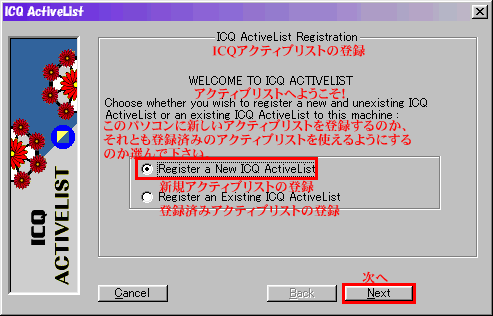
- 次は、自分のICQ番号とパスワードを入力します。そして【 Next 】をクリックします。
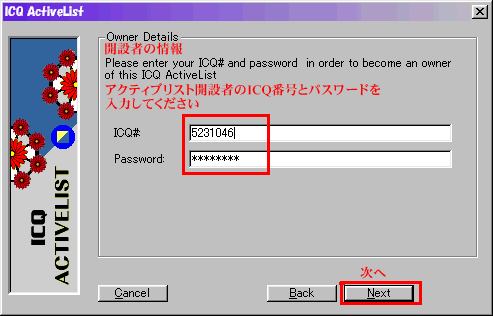
- 新設するアクティブリストの情報を入力します。
- List Name にアクティブリスト名を入力
- One Line Description へは、一行の説明文を書きます
- List's Homepageにホームページがある場合は記入します
- Iconは、リスト専用のアイコンが指定できます。特に指定しなくても大丈夫です。指定しておけば、リスト画面でこのアイコンが表示されます。
終わったら、【 Next 】をクリックします。

- アクティブリストの細かい情報を入力・設定します。
- Select List's subject では、自分のアクティブリストのジャンルを指定します。【Edit】ボタンをクリックして、ジャンルを選んで下さい。
- Enter member requirements へは、リストのメンバーとなるための参加資格を書きます。日本語オンリーなら"FOR JAPANESE ONLY"など書いておけば分かり易いでしょう。
- Select List's Spoken Languagesに言語を指定します。日本語は【Japanese】です。英語もOKなら、その横を【English】に指定しておきます。
終わったら、【 Next 】をクリックします。
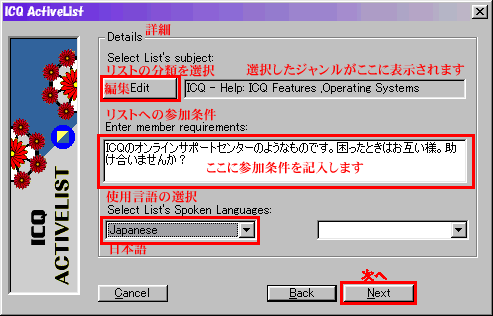
- アクティブリストに関する説明を入力してください。終わったら【 Next 】をクリックします。
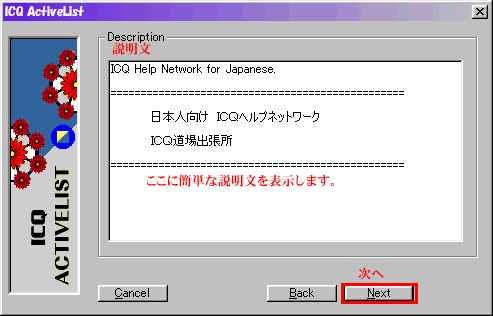
- 接続状態を設定します。終わったら【 Next 】をクリックします。
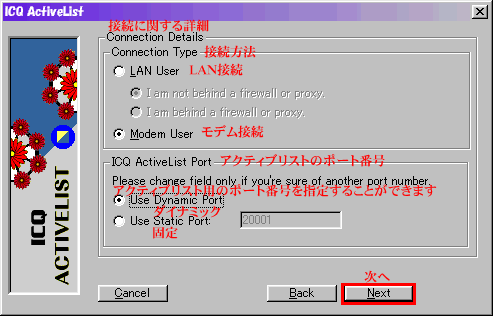
- セキュリティに関する設定をします。終わったら【 Next 】をクリックします。
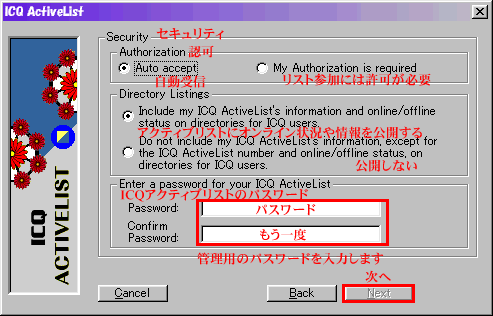
- パスワードを忘れないように!との警告です。【 OK 】をクリックします。
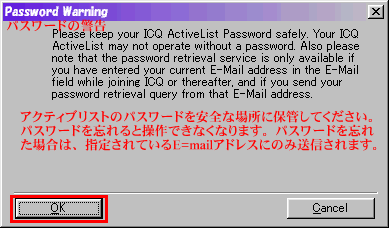
- セキュリティの警告です。【 OK 】をクリックします。
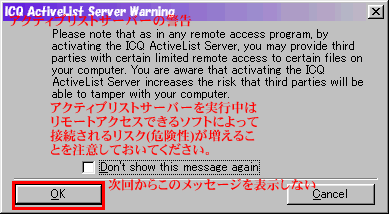
- 登録がはじまります。登録が終わったら【 Next 】をクリックします。

- 登録が終わりました。この時点で、誰でもアクティブリストにつなぐことが出来るようになります。【 Next 】の後に【 Done 】をクリックします。

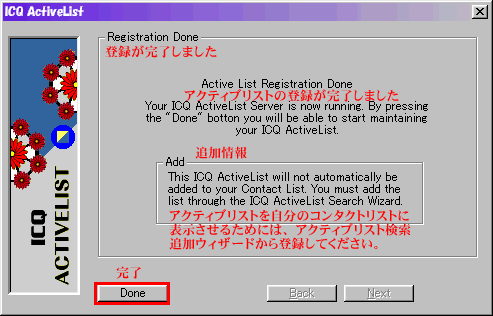
次は 4.サーバー起動と管理 です。リストの起動や管理の仕方、管理者だけのコマンドについて説明します。
アップデートガイドへ戻る  目次
目次 
Copyright ©1997-99 Pockets Studio. All rights reserved.
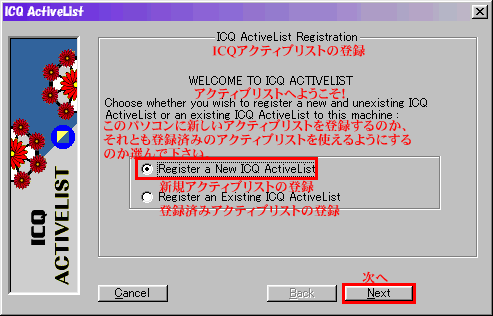
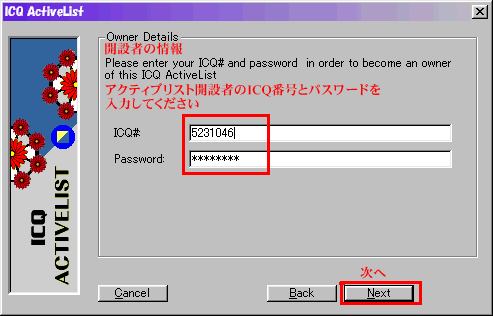

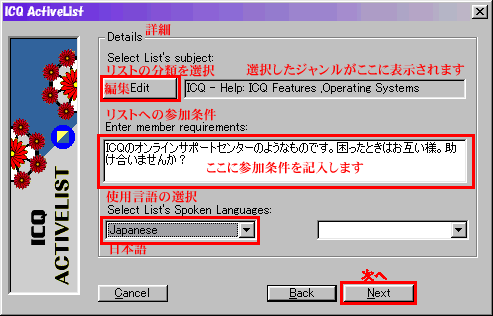
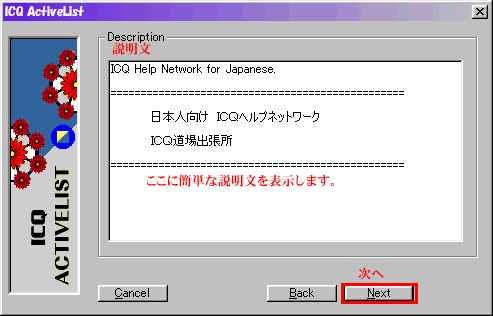
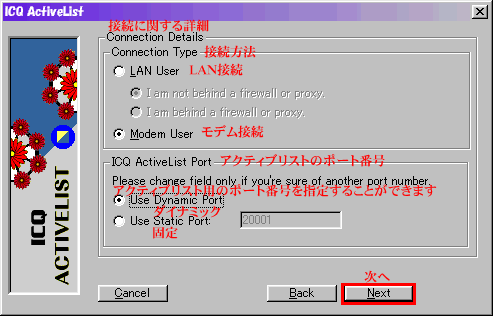
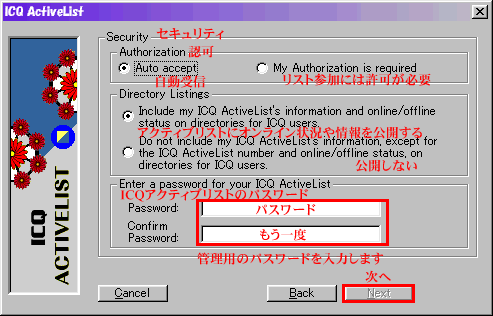
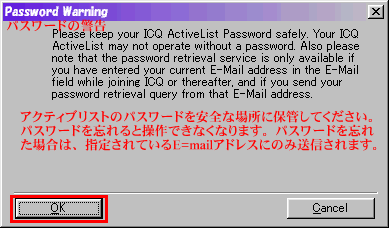
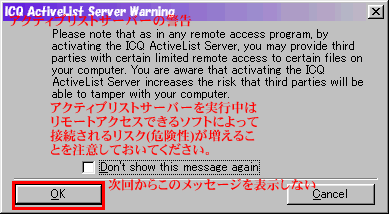


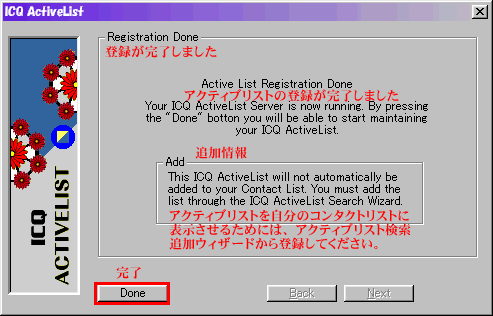
目次
